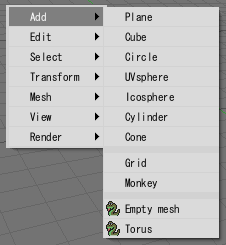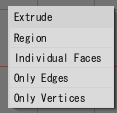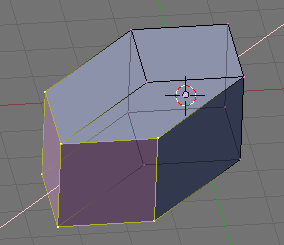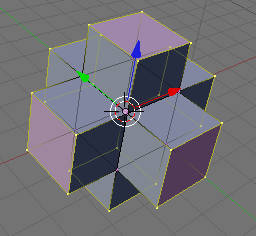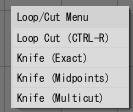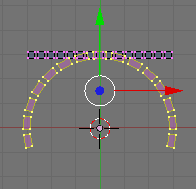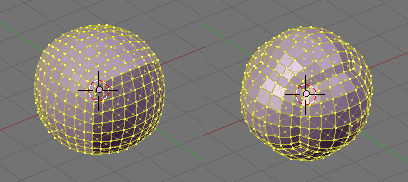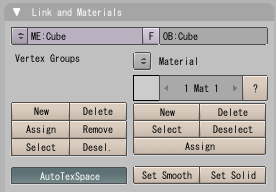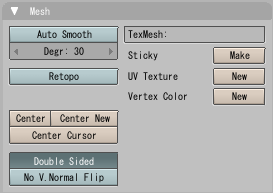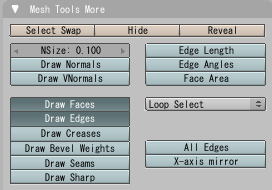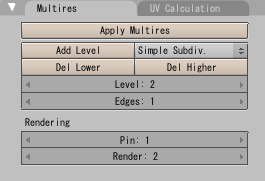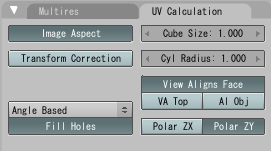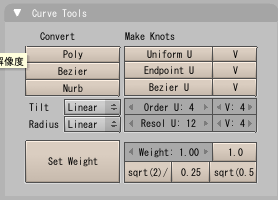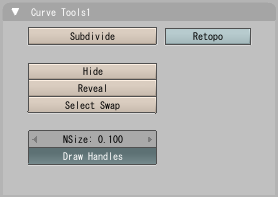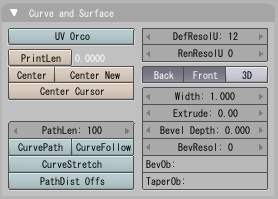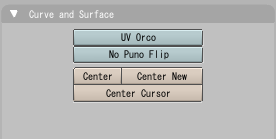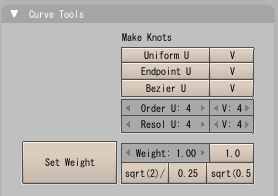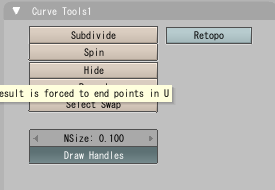モデリング - Edit
Editモードでは、いくつかの窓で変化があります
3DView:レイヤーが消えて、頂点選択ボタン、プロポーショナル編集ボタンが出ます
Button Panel:Mesh Tool,Mesh Tool moreパネルの追加
3DView:レイヤーが消えて、頂点選択ボタン、プロポーショナル編集ボタンが出ます
Button Panel:Mesh Tool,Mesh Tool moreパネルの追加
3D View > Edit Mode
ホットキー
- Space:ほぼ全ての機能はここから出せます。また、右側にショートカットが表示されてます
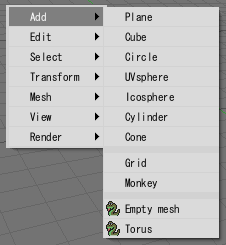
- B:範囲選択。BBで円選択+スクロールで範囲拡大縮小
- RSG:ローテート、スケール、グラブ
- XYZ:軸固定。変形中に座標を固定できます。RSGと併用します
- E:Extrude頂点や面を伸ばす
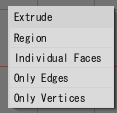
- Region:領域。選択した面で、つながっている部分はつながったまま伸びる。
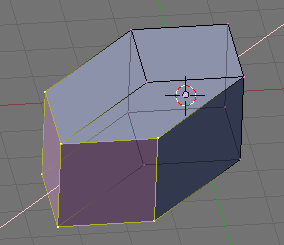
- Indivisual Face:個々の面を別々に伸ばす。
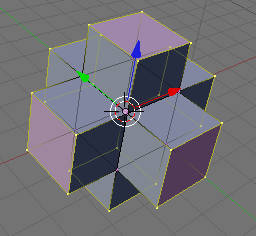
- only Edge:線のみ
- only Vertices:点のみ
- Region:領域。選択した面で、つながっている部分はつながったまま伸びる。
- W:SpecialSubdivide、Bevelなど分割したり

- Subdivide〇〇:辺や面を分割します
- Merge:選択した頂点を強制的に1つにします
- At Fast/Last/Cursor/center :最初/最後/カーソル/中心に頂点を集める
- Remove Doubles:近く(Limit)にある頂点を一つにまとめます
- Hide:選択した頂点と、そこに繋がってる辺,面を隠します。Alt+Hで隠した所を表示
- K:Knifeナイフツール、ループカット
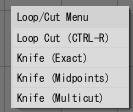
ループカットはCtrl+スクロールでラインを増やせます
ナイフツールで確定するときはEnterを押します。クリックだとキャンセルされます
ナイフツールで確定するときはEnterを押します。クリックだとキャンセルされます
FaceやEdgeを選択すると、それに付属する頂点も削除されます
中身だけ消したい場合はOnly XXを使用します
中身だけ消したい場合はOnly XXを使用します
- Shift + W:巻き付き
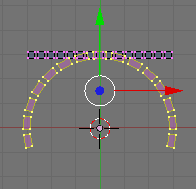
カーソルを中心にメッシュを変形させます
- Shift + P:円形に変形
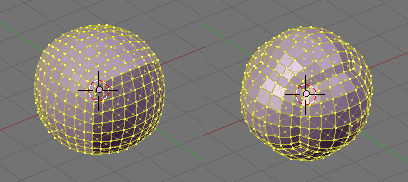
外側に変形/内側に変形
- Ctrl + N:メッシュの面の向きを外側へ整える。
- Ctrl + Shift N:メッシュの面の向きを内側へ整える。
- Recalculate normals outside/Inside
- Ctrl + V: Vertex Specials:Specialメニューと同じものがあります
- Remove Doubles
- Merge
- Smooth
- Select Vertex Path
- Blend From Shape
- Propagate To All Shapes
- Ctrl + F: Face Specials
- Flip Normals
- Bevel
- Shade Smooth
- Shade Flat
- Triangulate (Ctrl T)
- Quads from Triangles (Alt J)
- Flip Triangles Edges (Ctrl Shift F)
- Face Mode Set
- Face Mode Clear
- UV Rotate (Shift - CCW)
- UV Mirror (Shift - Switch Axis)
- Color Rotate (Shift - CCW)
- Color Mirror (Shift - Switch Axis)
- Ctrl + G:Vertex Group編集
- Add Selected to New Group:選択した頂点で新規Groupを作る
- Add Selected to Active Group:現在のGroupに追加する
- Remove Select from Active Group:現在のGroupから除外する
- Remove Selected from All Groups:
- Ctrl + Shift + G:Vertex Group編集
- Vertex Groupが一つもない場合表示されない
- Change Active Group:Groupを変える
- Delete Active Group:現在のGroupを削除。キャンセル不可能
- Delete All Groups:全部ループを削除。まさに核地雷
Button Window > Editing
- Link and Materials
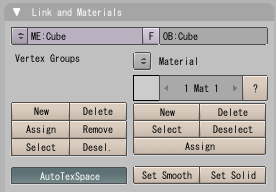
- Vertex Groups
- NEW:新しい頂点Groupを作ります。
- Delete:選択している頂点Groupを削除します。Ctrl+Z(元に戻す)が効かないので注意
- Assign:頂点を現在のGroupに追加します。
- Remove:頂点を現在のGroupから除外します。
- Select:頂点Groupで追加した頂点を選択します。Group外の選択済みの頂点はそのまま選択されます。
- Desel.:選択済みの頂点から頂点Groupに追加してある頂点を除外します
- Material:プルダウンメニューから、選択している頂点に適用するマテリアルを選びます。
マテリアルカラー、全マテリアル数、現在のマテリアル番号。Material>Link And PipeLineの該当箇所で設定できます- NEW:Linkするマテリアルを追加します。
- Delete:マテリアルを除外します。
- Select:マテリアルが適用されている頂点を選択します。
- Deselect:適用されている頂点を除外します。
- Assign:選択している頂点にマテリアルを適用します。
- Mesh
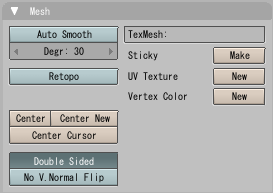
- Mesh Tools

- Subdivide:上記。Special/Subdivide
- Noise:テクスチャにあわせて変形させます
- Smooth:なめらかにします
- Split:選択したVerticesを分離させます。
- Flip Normals:面の向きを反対にします
- Rem Doubles:上記。Special/Remove
- Extude:上記。
- Spin/Screw:複製へ
- Mesh Tools more
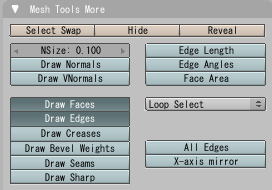
- Select Swap:選択している頂点と選択していない頂点を入れ替えます。
- Hide:頂点を隠します。
- Reveal:隠した頂点を表示します。
- NSize:向きの長さ。
- Drow Normal:面の向きを表示します。
- Draw Vnomals:点の向きを表示します。
- Edge Length:辺の長さを表示します。
- Edge Angles:2辺の角度を表示します。
- Face Area:面積を表示します。
- Multires
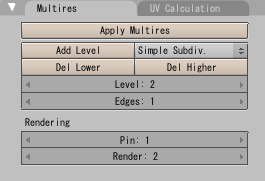
- UV Calculation
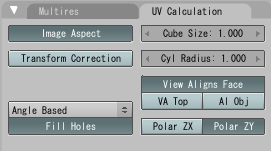
ベジェ曲線
- CurveTools
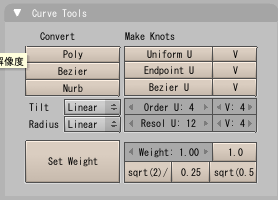
- CurveTools1
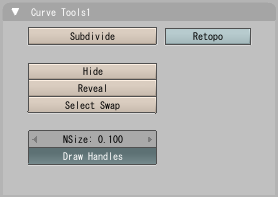
- CurveAndSurface
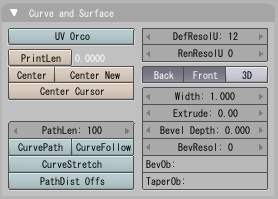
サーフェイス
- Curve and Surface
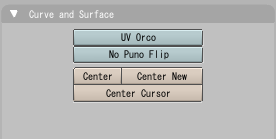
- CurveTools
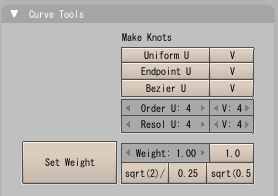
- CurveTools1
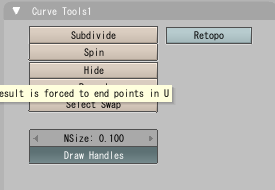
Shapes
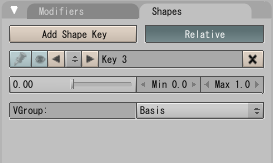
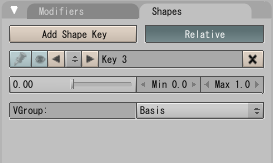
別ページ
Armature
別ページ
添付ファイル
- Bez_Edit_CurveAndSurface.png
- Bez_Edit_CurveTool.png
- Bez_Edit_CurveTool1.png
- Button_editing_Link.png
- Button_editing_mesh.png
- Button_editing_more.png
- Button_editing_Multires.png
- Button_editing_shapes.png
- Button_editing_tools.png
- Button_editing_UVcalculation.png
- Edit_Ekey_Indivisual.png
- Edit_Ekey_Region.png
- Edit_erase.png
- Edit_Extrude.png
- Edit_Loopcut.png
- Edit_Separate.png
- Edit_ShiftP.png
- Edit_Space.png
- Edit_Special.png
- Edit_warp.png
- NUBS_Edit_CurveandSurf.png
- NUBS_Edit_CurveTool.png
- NUBS_Edit_CurveTool1.png